电脑系统维护时间-电脑维护系统怎么操作
1.如何使电脑始终保持在高性能的状态下运行?
2.联想win10系统自动维护怎么关闭
3.Windows 10电脑越用越慢,如何让系统像新安装的一样?
如何使电脑始终保持在高性能的状态下运行?
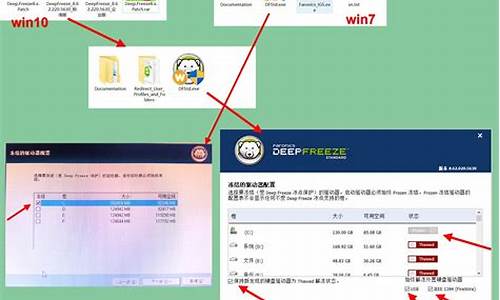
大家好我是大明,想要使电脑始终保持在一个高性能状态下运行不是那么容易,这需要定期对计算机软硬件做保养维护,接下来我就详细讲解一下具体怎样保养维护才能使电脑在高性能状态下运行。
定期电脑系统维护
电脑维护的最基本的理念是?先软后硬?,所以大家应该先从软件方面着手,由于电脑操作系统每天运行的时候会产生大量的?垃圾文件后台缓存?,所以要定期的清理维护才可以保证电脑操作系统的流畅度。
详细操作步骤是:打开?电脑管家?等杀毒软件,接着点击?垃圾清理?,使用这个功能选项可以有效的清理?系统垃圾常用软件垃圾上网垃圾注册表垃圾游戏垃圾聊天软件垃圾?等垃圾文件。
清理完系统垃圾文件后,接着点击?电脑加速?选项,使用这个选项可以提升电脑的开机速度及运行速度,清理电脑内存占用,这样可以使电脑的运行速度有一个质的提升。
现在有很多杀毒软件都带有?系统维护?的功能选项,例如?电脑管家火绒?都有这个功能,但是这个系统维护的周期不宜过长,最好是一周左右的时间清理维护一次,一个月左右的时间重装一次操作系统最好,大家不要忽略在重装系统之前要先格式化C盘之后在安装,不要使用那种覆盖式的安装。
定期电脑硬件保养
给电脑做维护保养,只做系统维护是不行的,硬件也要定期的做保养,详细操作步骤是:打开电脑机箱查看一下CPU风扇是否老化或有大量的灰尘,防止因CPU散热不好导致电脑出现?机?黑屏卡慢?等问题。
接着要保证电脑机箱内部的清洁,要定期的吹灰,因为大量的灰尘会有静电,而静电会使电脑出现?黑屏开机不加电?的问题。
那么最后要将?内存?拔接来擦拭一下?金手指?的部位,在重装安装上,内存表面上有灰尘会导致电脑出现黑屏,相信大家都遇到过这样的问题吧,只要将内存擦拭,重新拔插,就可以解决黑屏了,就是因为内存的问题,所以大家不要忽视哈。
总结
想要电脑始终在一个高性能的状态下运行,就要学会定期的给电脑做维护保养,电脑系统维护与硬件保养的周期最好不要超过一个月,希望大家要记住!
以上就是今天分享的内容,如果对大家有所帮助的话,就给点个赞 关注一下,大明会持续创作关于?电脑维护与应用?的作品,本期问答就讲到这里,咱们下期再见!
联想win10系统自动维护怎么关闭
方法/步骤
1
Windows10系统自动维护功能在哪里?
右键点击系统桌面左下角的开始,在开始菜单中点击控制面板,在控制面板中点击安全性与维护;
2
在打开的安全性与维护窗口,点击维护(M)展开,在展开项中点击更改维护设置;
点击更改维护设置后,我们就找到了系统的自动维护,内容为:
自动维护
Windows将根据每日计划,在你未使用计算机时自动运行预定的维护。
维护过程中执行的任务包括软件更新、安全扫描、系统诊断等。如果你在选择进行维护的时间没有使用计算机,则此维护将每天运行。如果你的计算机在预订的时间正在使用或维护进度落后于预定计划,则在下次不使用计算机时将运行自动维护。
每天运行维护任务的时间为:2:00
允许预定维护在预定时间唤醒我的计算机项是系统默认的(打勾)
关闭Windows10系统自动维护功能的方法
添加注册表项MaintenanceDisabled键值,关闭系统自动维护功能
注册表路径:
HKEY_LOCAL_MACHINE\SOFTWARE\Microsoft\Windows NT\CurrentVersion\Schedule\Maintenance
步骤:
右键点击系统桌面左下角的开始,在开始菜单中点击运行,在运行对话框中输入regedit命令,点击确定或者回车,打开注册表编辑器;
在打开的注册表编辑器窗口,依次展开:HKEY_LOCAL_MACHINE\SOFTWARE\Microsoft;
在Microsoft的展开项中找到Windows NT,并展开:Windows NT\CurrentVersion;
在CurrentVersion的展开项中找到并展开Schedule,在Schedule的展开项中找到Maintenance,并左键单击Maintenance;
备份注册表值,备份方法可参考:《朋友们:修改注册表值前一定要先备份注册表》(本人百度经验)
2朋友们:修改注册表值前一定要先备份注册表
在Maintenance对应的右侧窗口,右键点击空白处 - 新建 - DWORD(32位)值;
我们把新建#1命名为MaintenanceDisabled,左键双击MaintenanceDisabled,在弹出的编辑DWORD(32位)值窗口,把MaintenanceDisabled的数值数据从“0”更改为“1”,再点击:确定,退出注册表编辑器;
重新启动电脑,Windows10系统自动维护功能关闭。
如果我们需要重新开启自动维护功能,则只需要把MaintenanceDisabled数值数据从“1”修改为“0”或删除MaintenanceDisabled键值就可以了。
Windows 10电脑越用越慢,如何让系统像新安装的一样?
大家好我是大明,电脑windows10系统越用越慢是因为长时间没有定期的做维护所导致的,电脑操作系统每天运行时会产生大量的垃圾文件及后台缓存,如果长时间的不清理的话就会越积越多导致操作系统的卡慢问题,另外还有操作系统随着使用时间的增加所安装的软件应用也会越来越多必须及时的清理卸载,win10系统本身所占硬盘及内存的容量就非常大,所以必须要及时的清理维护系统才可以保证系统的流畅度。
电脑win10系统越用越慢的解决方法
刚才我讲了win10系统必须定期的做系统清理维护,那么具体的清理维护方法可以使用第三方系统维护工具,例如电脑管家等工具软件来做,详细的操作步骤是:打开电脑管家软件点击?垃圾清理?文件及后台的缓存。
清理完系统垃圾文件后接着在点击?电脑加速?选项,使用该选项可以清理系统占用内存,及加速电脑开机和运行的速度。
注意:这项系统维护的操作最好是一周左右的时间就做一次是最好的,最岂码可以保证操作系统运行的流畅度。
除了要对电脑做定期的系统维护外,还需要定期的重装系统,在win10系统之前都是需要先将C盘格式化,然后在重新安装一遍操作系统,而自从win10系统的出现及普及,重装系统的方法就简便一些了。
windows10操作系统内置了一些高级选项,例如系统重置选项,可以将windows10系统恢复至最原始的状态,这就省去了大家手动安装系统的程序了。
详细操作步骤是:依次点击?开始?菜单-?设置?-?更新和安全?选项,然后在?更新和安全?选项界面中直接点击?重量此电脑?就可以将电脑系统恢复至初始状态了。
总结
大明概括一下这个问题的重点:win10系统占用内存高必须定期的做系统维护,维护方法可以使用第三方工具来解决,除此之外还可以使用win10内置的?重置此电脑?来恢复最初始的状态。
以上就是今天分享的内容,如果对大家有所帮助的话就点个赞 关注一下,打开?百度APP",搜索?电脑技师大明?,大量原创电脑知识,供大家参考,本期问答就讲到这里,其实win10的系统稳定性是非常好的不太容易会出现卡慢的问题,像一些第三方维护软件很少会用到,实在不行可以重置一下系统,大家认为怎样处理会更好呢?
声明:本站所有文章资源内容,如无特殊说明或标注,均为采集网络资源。如若本站内容侵犯了原著者的合法权益,可联系本站删除。












